De las pocas maravillas y gemas, la pantalla dividida de Android es una que puede no ser ampliamente conocida. Y, si quieres que esto funcione como magia, es tu día de suerte. Ahora puedes ver un YouTube video, mientras chateas con tus amigos en WhatsApp al mismo tiempo. Entonces, vamos, ¿de acuerdo?
Cómo dividir la pantalla en Android
Métodos comunes que funcionan en la mayoría de los dispositivos Android
Aunque puedas hacerlo La pantalla de Android está dividida La función funciona en la mayoría de las aplicaciones, puede no funcionar en todas las aplicaciones. Esto significa que la aplicación debe ser compatible con la función de pantalla dividida. Los pasos mencionados a continuación también lo ayudarán a descubrir si la pantalla dividida se puede usar en ciertas aplicaciones o no.
- Haga clic en el botón de la aplicación que acaba de usar que puede encontrar en la barra de navegación en la pantalla de inicio. Las claves de aplicación utilizadas más recientemente son en su mayoría cuadradas
- Seleccione la aplicación que desea ver en modo de pantalla dividida.
- No toque la aplicación, en su lugar toque el icono cuadrado
- Ahora puede identificar si la aplicación realmente admite la función de pantalla dividida o no
- Si la aplicación lo hace, seleccione la primera aplicación haciendo clic en el icono cuadrado. La aplicación aparecerá en la parte superior y se cortará por la mitad.
- Ahora puede tocar la segunda aplicación que desea que aparezca en la pantalla dividida. Puede deslizarse por toda la aplicación para seleccionar la segunda aplicación
Cómo dividir la pantalla en Android en dispositivos Samsung
El dispositivo utilizado aquí es Samsung Galaxy M20 que se ejecuta en Android 9 (Pastel) Los pasos se mencionan a continuación:
- Abra las dos aplicaciones que desea abrir en la pantalla dividida. En mi caso, abrí WhatsApp y Google Chrome, porque quiero copiar un texto de Google Chrome y pegarlo en el chat de WhatsApp
- Después de eso, cierre ambas aplicaciones y toque última pestaña (Yo yo yo) donde encontrarás WhatsApp y Google Chrome
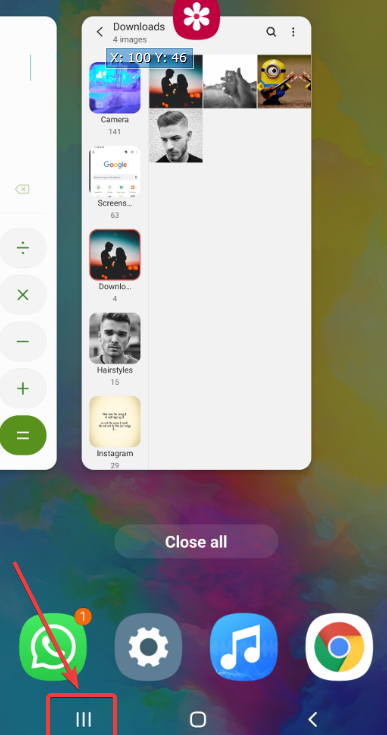
- Ahora, toque el ícono de la aplicación que desea abrir primero. He elegido tocar el ícono de Google Chrome
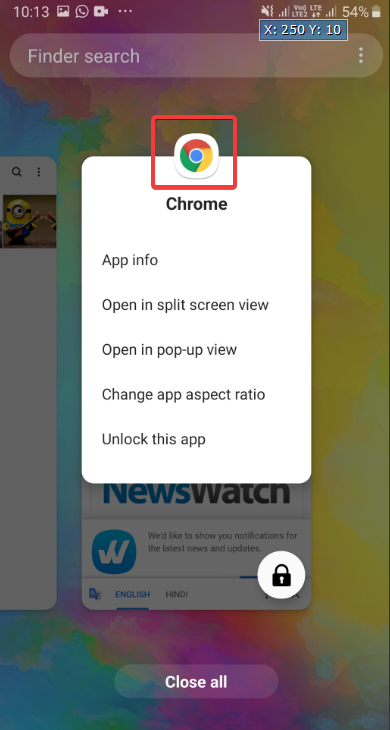
- De las opciones dadas, seleccione Abrir en vista de pantalla dividida. Google Chrome luego se abrirá en una pantalla separada. Más específicamente, vea el espacio para abrir la segunda aplicación
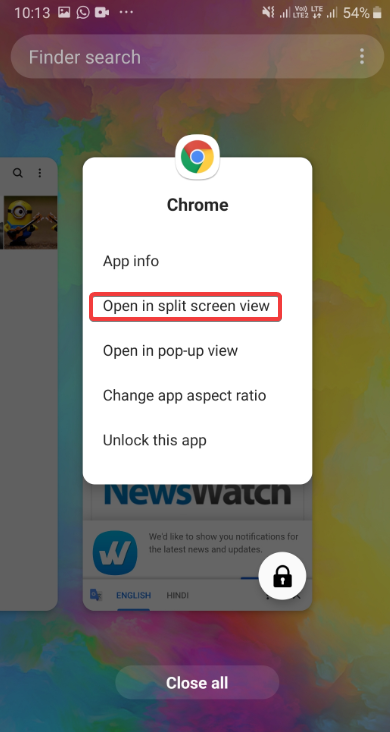
- Ahora puede continuar y elegir la aplicación que desea abrir en Google Chrome cual es nuestra primera aplicación En este caso, he elegido WhatsApp
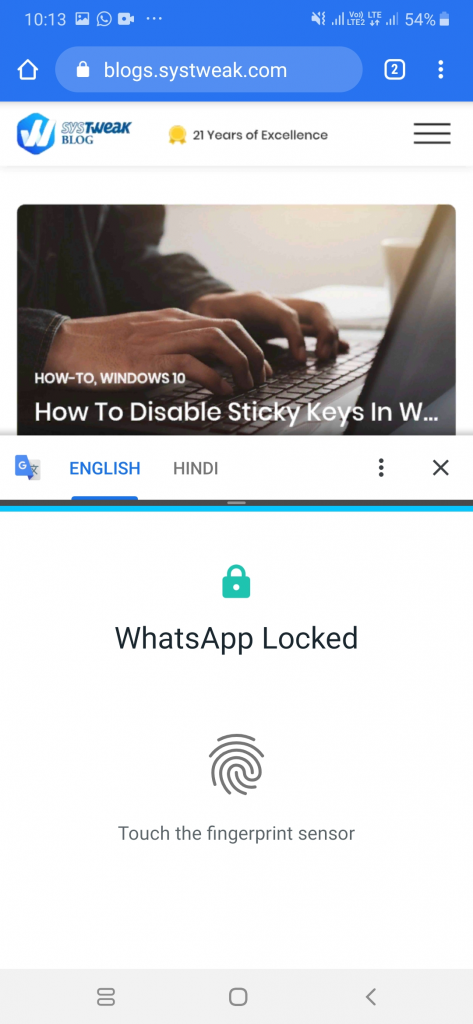
¿Cómo lo apago?
Una vez que haya terminado con la multitarea, presione el botón de inicio. Esto cerrará la segunda pantalla y colocará el ícono de cerrar (X) en la primera pantalla. Toca el ícono de cerrar y se cerrará.
Antes de concluir, aquí hay algunas cosas importantes que hacer Note
- Es posible que encuentre funciones de pantalla dividida de Android con diferentes nombres en diferentes dispositivos Android. Entonces, en este blog, le pediremos los pasos generales que debe seguir para compartir su pantalla en Android. También tomaremos un dispositivo Android (Samsung Galaxy M20) donde Android con pantalla dividida o con múltiples ventanas funciona de manera un poco diferente
- Los pasos mencionados a continuación funcionarán en todos los dispositivos Android que funcionan en Android 7.0 (Turrón) o más reciente y proporciona un dispositivo Android
- Después de abrir dos aplicaciones en modo de pantalla dividida, no podrá abrir una tercera aplicación en pantalla dividida
¿Eres capaz de realizar múltiples tareas?
Estamos seguros de eso después de que lo sepas Cómo dividir la pantalla en Android, Podrás realizar múltiples tareas en tu dispositivo Android y disfrutarlo más. Entonces, ¿por qué guardarte trucos? Sigue adelante y comparte este milagro con todos tus seres queridos.
